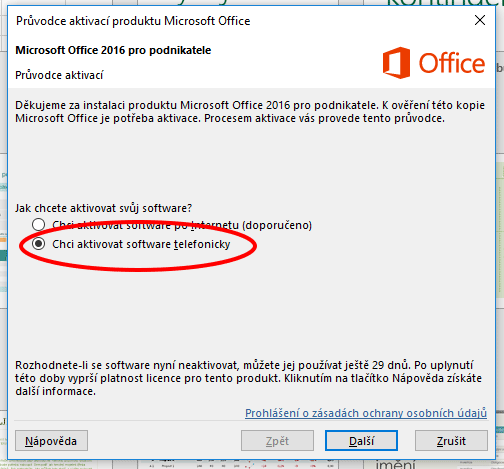Instalace a aktivace Office 2019
Instalace aplikací kancelářského balíku Office probíhá stažením obrazu disku (ISO) a ten použít pro offline instalaci. Odkazy nabízím níže.
V případě, že máte již Office 2019 stažený, bude třeba provést sprárování vaší licence k vašemu Microsoft účtu, klikněte na odkaz: https://redeem.microsoft.com/ a zadejte product key, který bude spárovaný s vaším Microsoft účtem.
Jestliže nemáte účet u Microsoftu přejděte na account.microsoft.com, vyberte Přihlásit se, a potom vyberte Vytvořte si ho! Popřípadě pokračujte zde setup.office.com
Aktivace Office po Internetu
Průvodce aktivací automaticky kontaktuje prostřednictvím internetového připojení licenční servery společnosti Microsoft. Pokud používáte platný kód Product Key, u kterého nebyl dosáhnutý povolený počet instalací, je váš produkt okamžitě aktivovaný.
Aktivace Office po telefonu
Telefonická aktivace je alternativní způsob aktivace, když selže klasická metoda aktivace on-line. Takto budete muset aktivovat některé druhotné licence.
-
Nejdřív odinstalujeme z počítače všechny ostatní verze Office a nainstalujem tu verzi, pro kterou jsme zakoupili licenční klíč.
-
Po instalaci nás vyzve program k zadání licenčního klíče(pokud vás program nevyzve, otevřeme si např. word), zde klíč ještě nezadáváme a okénko vykřížkujme. Otevře se okénko s triální ¨zkušební¨ verzí a zde potvrdíme aktivaci zkušební verze.
-
Klikneme v pravo nahoře na soubor, poté na účet a aktivovat produkt.
-
Zadáme zakoupený licenční klíč.
-
Program nám nabídne dvě možnosti, aktivovat online nebo aktivovat po telefonu. Zvolíme aktivovat po telefonu!
-
Zvolíme si Českou Republiku
-
Zobrazí se 9 číselných skupin po 7 / 6 číslech
-
Otevřeme níže uvedený odkaz, pro vstup do telefoního automatu, kde zvolíme 6 digits nebo 7 digits , podle množstí čísel které se nám zobrazili v Office.
-
Začneme zadávat čísla z Office do telefoního automatu a poté klikneme na ¨Submit¨
-
Poté se nás telefoní automat zeptá na kolika počítačích byla licence použita, zde je nutné napsat vždy 0, pro správnou funkčnost!
-
Telefoní automat vyhodnotí zadané kódy a pokud je vše v pořádku zobrazí vám nové kódy které vložíme do Office okna.
-
Office mate aktivované
Stejný postup je stejný jako u 2016 tak u 2021